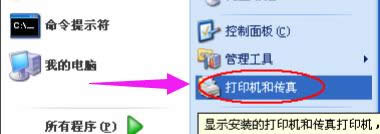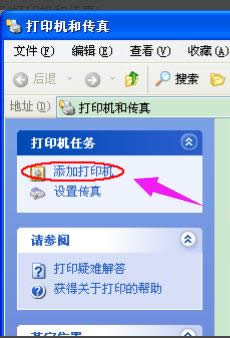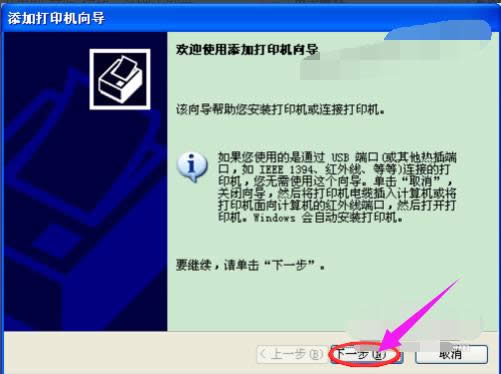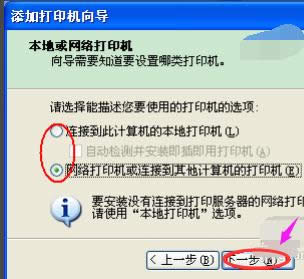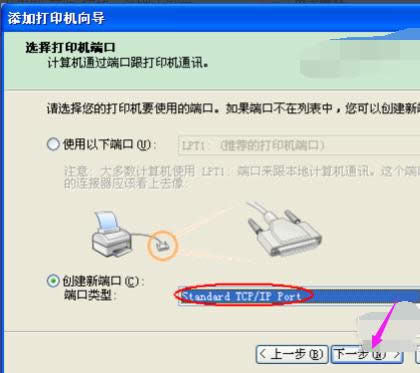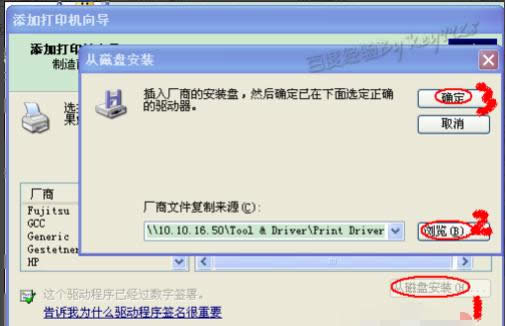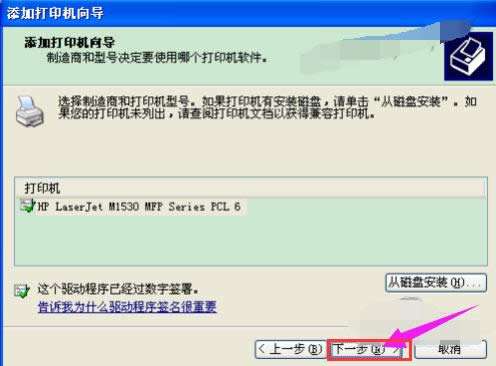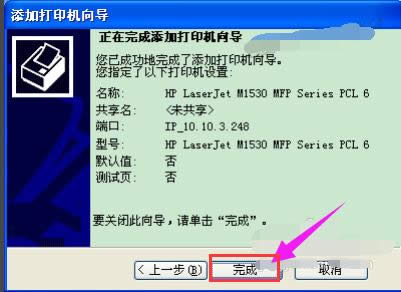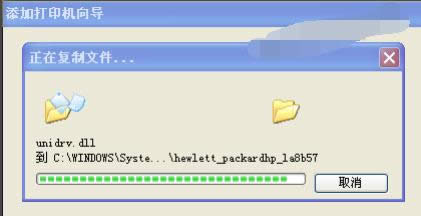- 華碩筆記本官網(wǎng)首頁(yè),本教程教您華碩筆記本如何
- 臺(tái)式機(jī)無(wú)線網(wǎng)卡驅(qū)動(dòng),本教程教您臺(tái)式機(jī)無(wú)線網(wǎng)卡
- ghost windows7,本教程教您gh
- 黑鯊,本教程教您黑鯊如何安裝windows7
- windows7系統(tǒng)安裝圖文詳細(xì)說(shuō)明,本教程
- 驅(qū)動(dòng)精靈網(wǎng)卡版,本教程教您如何安裝運(yùn)用
- windows7 iso,本教程教您U盤(pán)如何
- 優(yōu)盤(pán)裝系統(tǒng),圖文詳細(xì)說(shuō)明U盤(pán)如何安裝xp系統(tǒng)
- 電腦音響如何安裝,本文章教您電腦怎么安裝小音
- win32,本教程教您如何安裝windows
- 大神教你如何安裝Windows7系統(tǒng)
- Windows8系統(tǒng)電腦如何安裝嗅探器的辦法
推薦系統(tǒng)下載分類: 最新Windows10系統(tǒng)下載 最新Windows7系統(tǒng)下載 xp系統(tǒng)下載 電腦公司W(wǎng)indows7 64位裝機(jī)萬(wàn)能版下載
如何安裝打印機(jī)驅(qū)動(dòng)程序,本教程教您如何給電腦安裝打印機(jī)驅(qū)動(dòng)程序
發(fā)布時(shí)間:2021-09-20 文章來(lái)源:xp下載站 瀏覽:
|
Windows 7,中文名稱視窗7,是由微軟公司(Microsoft)開(kāi)發(fā)的操作系統(tǒng),內(nèi)核版本號(hào)為Windows NT 6.1。Windows 7可供家庭及商業(yè)工作環(huán)境:筆記本電腦 、平板電腦 、多媒體中心等使用。和同為NT6成員的Windows Vista一脈相承,Windows 7繼承了包括Aero風(fēng)格等多項(xiàng)功能,并且在此基礎(chǔ)上增添了些許功能。 有用戶反映稱,將打印機(jī)連接電腦后,無(wú)論怎么操作打印機(jī)就是沒(méi)有反應(yīng),其實(shí)在電腦配置了打印機(jī)以后,必須安裝相應(yīng)型號(hào)的打印機(jī)驅(qū)動(dòng)程序。一般由打印機(jī)生產(chǎn)廠商提供光盤(pán),網(wǎng)上也可以根據(jù)型號(hào)下載下來(lái)進(jìn)行安裝。如何安裝?下面,想就給大家整理了給電腦安裝打印機(jī)驅(qū)動(dòng)程序的操作。 打印機(jī),已經(jīng)成為辦公的必要的設(shè)備之一了,平時(shí)用來(lái)打印資料,文件,單據(jù)等等,大大的方便了我們的使用,但是很多人的用戶對(duì)安裝打印機(jī)驅(qū)動(dòng)程序不太了解,如何操作安裝呢?下面,小編就來(lái)跟大家解說(shuō)一下如何給電腦安裝打印機(jī)驅(qū)動(dòng)程序的操作。 如何安裝打印機(jī)驅(qū)動(dòng)程序 點(diǎn)擊屏幕左下角的“開(kāi)始”按鈕,從彈出的菜單列表中選擇“打印機(jī)和傳真”
打印機(jī)載圖1 在打開(kāi)的“打印機(jī)和傳真”窗口中點(diǎn)擊左側(cè)的“添加打印機(jī)”命令
安裝驅(qū)動(dòng)載圖2 彈出“添加打印機(jī)向?qū)А睂?duì)話框,點(diǎn)擊“下一步”按鈕繼續(xù)
驅(qū)動(dòng)程序載圖3 選擇第一項(xiàng),使用網(wǎng)絡(luò)打印機(jī)也更多的選擇第一項(xiàng),再點(diǎn)擊“下一步”按鈕繼續(xù)
打印機(jī)載圖4 選擇“創(chuàng)建新端口”,再選擇“Standard TCP/IP Port”
驅(qū)動(dòng)程序載圖5 點(diǎn)擊“下一步”按鈕后彈出新的對(duì)話框,直接單擊“下一步”按鈕繼續(xù)
安裝打印機(jī)載圖6 填入正確的網(wǎng)絡(luò)打印機(jī)的IP地址,單擊“下一步”按鈕
打印機(jī)載圖7 最后一步確認(rèn)對(duì)話框中單擊“完成”按鈕
安裝打印機(jī)載圖8 稍等一會(huì)切換到新的對(duì)話框,我們點(diǎn)擊“從磁盤(pán)安裝”,在彈出的對(duì)話框中單擊“瀏覽”按鈕找到安裝程序
安裝打印機(jī)載圖9 點(diǎn)擊“確定”按鈕后“添加打印機(jī)向?qū)А睂?duì)話框中會(huì)自動(dòng)列表當(dāng)前打印機(jī)的驅(qū)動(dòng),點(diǎn)擊“下一步”按鈕繼續(xù)
安裝打印機(jī)載圖10 后面一路單擊“下一步”按鈕即可,直到最后的“完成”對(duì)話框
驅(qū)動(dòng)程序載圖11 點(diǎn)擊“完成”按鈕后開(kāi)始安裝驅(qū)動(dòng)程序了
驅(qū)動(dòng)程序載圖12 稍等一會(huì)對(duì)話框自動(dòng)消失,可以看到“打印機(jī)和傳真”窗口中有了剛才添加的打印機(jī)了
打印機(jī)載圖13 以上就是給電腦安裝打印機(jī)驅(qū)動(dòng)程序操作步驟了。 Windows 7簡(jiǎn)化了許多設(shè)計(jì),如快速最大化,窗口半屏顯示,跳轉(zhuǎn)列表(Jump List),系統(tǒng)故障快速修復(fù)等。Windows 7將會(huì)讓搜索和使用信息更加簡(jiǎn)單,包括本地、網(wǎng)絡(luò)和互聯(lián)網(wǎng)搜索功能,直觀的用戶體驗(yàn)將更加高級(jí),還會(huì)整合自動(dòng)化應(yīng)用程序提交和交叉程序數(shù)據(jù)透明性。 |